Soporte
Reloj smart para actividades al aire libre
Serie WSD
Utilización de esferas del reloj
Funcionamiento básico de las esferas del reloj
Para cambiar de esfera del reloj: Mantenga pulsada la esfera actual del reloj. > Deslice el dedo hacia la izquierda o la derecha.
Para configurar los ajustes de las esferas del reloj: Mantenga pulsada la esfera del reloj. > Toque el icono del engranaje.
Frecuencia cardíaca
Esta es una esfera del reloj con funciones de medición de la frecuencia cardíaca. El contenido de la pantalla cambiará cuando inicie una operación de medición.
- Si desea configurar el reloj para que inicie la medición automática de la frecuencia cardíaca cuando empiece a hacer ejercicio: Ajustes > Frecuencia cardíaca > Medición automática
- Si desea configurar el reloj para iniciar y finalizar la medición de la frecuencia cardíaca de forma manual:
Configuración > Frecuencia cardíaca > Funcionamiento manual
Toque la esfera del reloj para iniciar una operación de medición. - Para especificar la ubicación de la frecuencia cardíaca en la pantalla de medición: Configuración > Ubicación de la visualización de la frecuencia cardíaca > Superior o central



2 capas
Esta es una esfera de reloj digital fácil de leer que le permite cambiar entre una pantalla LCD monocroma y una pantalla LCD en color.
- Para especificar el color de la esfera: Configuración > Editar color > Seleccione un color.
- Para cambiar a pantalla monocroma: Ajustes > Pantalla monocroma
- Para cambiar el contenido de la pantalla: Configuración > Contenido de la pantalla > Superior o inferior > Seleccione el contenido de la pantalla.



2 capas
Esta es una esfera de reloj digital que combina una pantalla LCD monocroma y una pantalla LCD en color de fácil lectura.
- Para especificar el color de la esfera: Configuración > Editar color > Seleccione un color.
- Para cambiar a pantalla monocroma: Ajustes > Pantalla monocroma
- Para cambiar el contenido de la pantalla: Configuración > Estilo



2 capas
Esta es una esfera de reloj digital que combina una pantalla LCD monocroma y una pantalla LCD en color de fácil lectura.
- Para cambiar a pantalla monocroma: Ajustes > Pantalla monocroma



Auténtico
Esta es una sencilla esfera de reloj analógica.
- Para cambiar los datos mostrados en un dial: Ajustes > Datos > Seleccione los datos que desea mostrar o toque directamente un dial.



Auténtico
Esta es una sencilla esfera de reloj analógica.
- Para cambiar los datos mostrados en un dial: Toque directamente el dial.



Trayecto
Este es un reloj analógico que muestra un mapa y una lista de eventos de Google Calendar.
En la pantalla se pueden mostrar hasta tres eventos de Google Calendar.
- Para mostrar un mapa con la Location Memory (Memoria de ubicación): Toque el mapa de fondo dos veces.
- Para mostrar un mapa de eventos en segundo plano:
Toque un evento.
Para mostrar un mapa, debe introducir la dirección correcta del evento. - Para configurar los ajustes de Google Calendar: Ajustes > Vinculación con Google Calendar > Configure los ajustes de la cuenta de Google > Seleccione el calendario que desea mostrar.
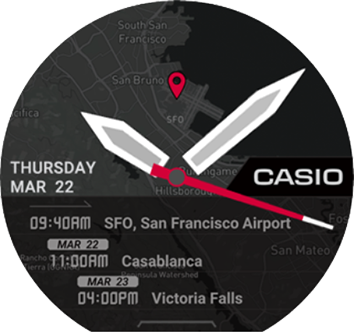
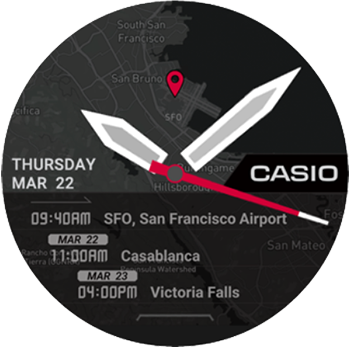
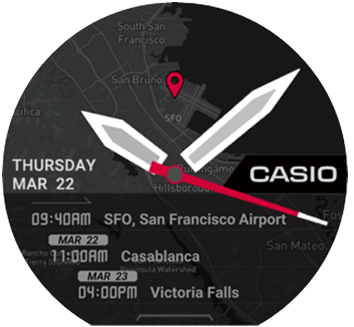
Viajero
Esta es una esfera de reloj analógica que muestra información útil sobre su destino de viaje, etc.
- Para cambiar el contenido que se muestra en la parte inferior de la esfera del reloj: Cada vez que toque el dial en la posición de las 10 en punto, cambiará la información mostrada en la parte inferior de la pantalla del reloj.
- Para iniciar una aplicación: Toque la ventana de información.
- Para configurar los ajustes de la aplicación: Ajustes > APP
Contenido del dial y la pantalla
Hacia arriba: Día, día de la semana
ALTI: Altímetro
COMP: Brújula
BARO: Barómetro
POS: Al tocar el mapa, se inicia la Location Memory (Memoria de ubicación).
WLT: Al tocar la hora mundial, se muestra la pantalla de ajuste de la ciudad local.
PLN: Programación
APP: Inicio de la aplicación



Lugar
Puede mostrar un mapa o un Street View de la ubicación de un evento de Google Calendar, o un mapa de su ubicación actual.
También puede configurar los ajustes que controlan los datos mostrados en los diales.
- Para mostrar un mapa de su ubicación actual en segundo plano:
Configuración > Visualización del mapa > Ubicación actual
Al tocar el mapa de fondo se muestra un mapa de la ubicación actual. - Para mostrar un mapa de un evento en segundo plano:
Ajustes > Visualización del mapa > Eventos de Google Calendar > Seleccione una fecha. > Seleccione un evento.
Puede tocar el mapa de fondo para mostrar los detalles del evento, el tiempo que falta hasta el evento, o el mapa o Street View de su destino.
Al mostrar el Street View con una conexión de iPhone, se recomienda un entorno con Wi-Fi. - Para especificar lo que aparece en un dial:
Configuración > Datos > Seleccione una ubicación de visualización > Seleccione el contenido de visualización.
Al tocar un dial se inicia la aplicación correspondiente.
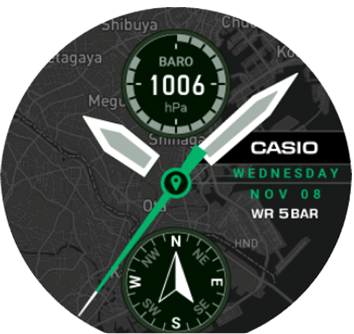

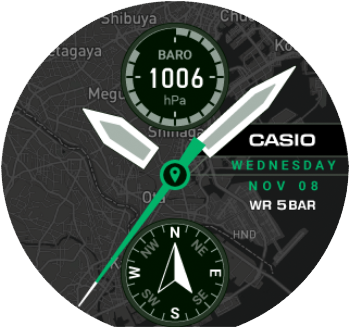
Múltiple
Esta es una informal esfera de reloj digital.
- Para configurar los ajustes del dial:
Configuración > Datos > Seleccione una ubicación de visualización > Seleccione el contenido de visualización.
O: Toque directamente el dial. - Para cambiar la esfera: Configuración > Editar color > Seleccione un color.



Múltiple
Esta es una informal esfera de reloj digital.
- Para configurar los ajustes del dial:
Configuración > Datos > Seleccione una ubicación de visualización > Seleccione el contenido de visualización.
O: Toque directamente el dial. - Para cambiar la esfera: Configuración > Editar color > Seleccione un color.



Ubicación
Esta es una esfera de reloj analógica que muestra la latitud y la longitud actuales basándose en el GPS, junto con una imagen de fondo de un mapa del mundo centrado en su ubicación actual.
- Para cambiar el color de la esfera: Configuración > Editar color > Seleccione un color.
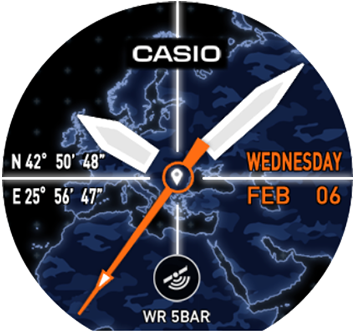

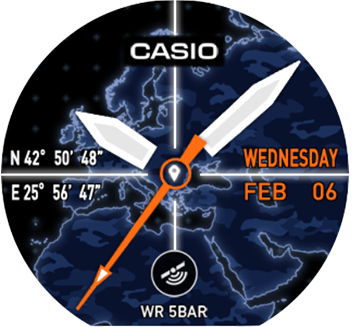
Hora mundial
Se trata de una esfera de reloj digital que muestra la fecha, la hora y el nombre de la ciudad (zona horaria) de su ubicación actual, la diferencia horaria entre su ubicación actual y la hora de su ciudad local, así como la fecha, la hora actual y el nombre (zona horaria) de su ciudad local.
- Para especificar una ciudad local: Configuración > Ciudad local



Frontera
Esta es una esfera de reloj analógica en la que las zonas visitadas aparecen resaltadas en color en un mapa.
- Para cambiar el color de la esfera: Configuración > Editar color > Seleccione un color.



Combinación
Esta es una esfera de reloj analógica que muestra un gráfico de los cambios de altitud en las últimas 24 horas, la presión barométrica y la altitud actuales, así como la lectura de altitud máxima almacenada en la memoria del reloj.



Campo
Esta es una informal esfera de reloj analógica.
- Para cambiar el contenido mostrado: Toque directamente un dial.

Altitud
Esta es una esfera de reloj digital que muestra la altitud máxima registrada en la memoria del reloj, la altitud actual y un gráfico de loas cambios de altitud en las últimas 24 horas.


